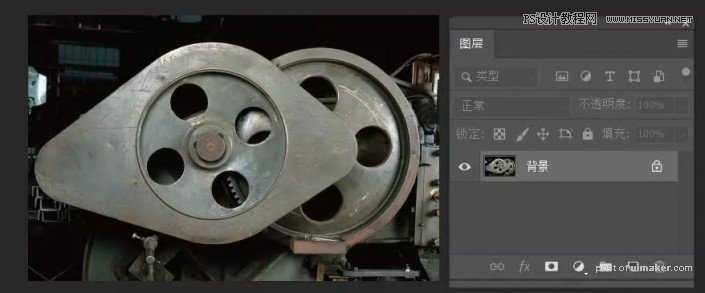来源:网络 作者:部落窝
教程比较简单,通过PS中的定义图案来给零件进行移植生锈处理,主要了解一下定义图案的用法,不过像做出这种效果,不是只有定义图案,教程不难,适合初学者,制作后对PS的一些功能有个大概了解,教程中是做了生锈处理,同学们还可以制作其他,只需要把图片加载进去即可,一起来练习一下吧。
效果图:

原图:

操作步骤:
第一步,按下CTRL+O,打开文件,打开生锈的图片。
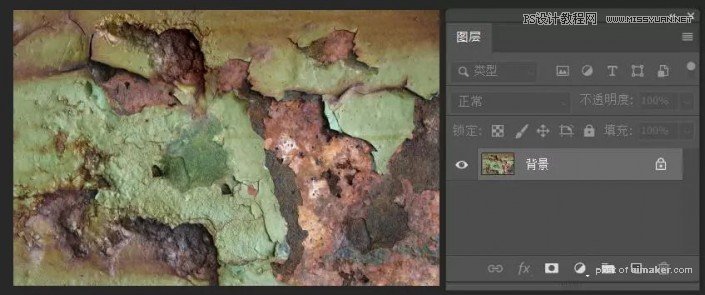
第二步,将上面的素材自定义图案。后续制作此类锈迹效果都可以重复多次使用。
执行“编辑——定义图案”,确定。
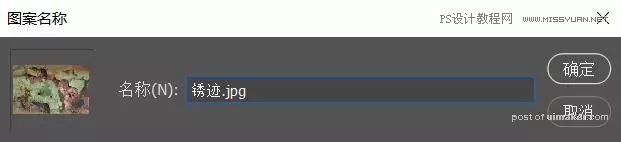
定义完图案,就可以按CTRL+W关闭素材文件了。
第三步,接下来,我们打开要做生锈效果的图片。